
Képforrás: pixabay.com
Ma a mobiltelefon csúcspontja van. Az emberek olyan mértékben függenek a mobilitástól, hogy még készpénzt sem szállítanak, nincs fizikai beszállókártya repülésre stb. Fontosnak tartja a mobil eszköz ilyen nagy megbízhatóságát, ezért fontos tudni, hogy miként lehet megnövelni iPhone készülékének akkumulátorának élettartamát.
Ezek a tippek segítenek abban is, hogy iPhone-ja egy kicsit hosszabb ideig tartson, ha hétvégi partira tartózkodik anélkül, hogy kábel vagy hálózati csatlakozás lenne.
Az alábbiakban bemutatunk néhány tippet és trükköt, amelyek felhasználhatók az iPhone készülék akkumulátorának élettartamának növelésére:
- Az alacsony fogyasztású üzemmód engedélyezése
- Ellenőrizze az akkumulátor használatát
- Kezelje a Háttér alkalmazás frissítését
- Váltás repülőgép üzemmódra
- Állítsa le a helymeghatározó alkalmazásokat
- Tartsa alacsonyan a fényerőt
- Takarítson meg akkumulátort az automatikus zár használatával
- Tartsa az elsődleges e-mail fiókot
- Tiltsa le a Bluetooth funkciót
- Tiltsa le a Wi-Fi-t
- Csökkentse a hangerőt
- Kerülje a csúcskategóriás játékokat
- Kapcsolja ki az iCloud-ot
- Az alkalmazás automatikus frissítésének letiltása
1. Engedélyezze az alacsony fogyasztású módot
Az Apple bejelentette, hogy az „ alacsony fogyasztású üzemmód ” egy új akkumulátor-takarékos szolgáltatás a WWDC 2015 kulcsszójában . Ezzel a funkcióval az Apple azt is kijelentette, hogy az iOS 9-nek úgy kell segítenie az akkumulátort, hogy további egy órát tartson fenn anélkül, hogy még akkumulátor-takarékos üzemmódra lenne szükség.
Ha az iPhone készülék akkumulátora 20% -kal kevesebb energiát veszít, akkor egy rendszer-felbukkanó üzenet jelenik meg, amely figyelmeztet az alacsony töltöttségre és alacsony fogyasztású üzemmódot kínál (az 1. képernyőképen látható). Ha be szeretné kapcsolni az alacsony fogyasztású üzemmódot, válassza ki azt a felbukkanó üzenetből.
Miután engedélyezte az alacsony fogyasztású üzemmódot, csökkenti az animációkat az egész rendszeren, csökkenti a képernyő elsötétülésének idejét, és minden erőfeszítést megtesz annak érdekében, hogy az akkumulátor élettartama kissé hosszabb maradjon.
Ha bármikor engedélyezni kívánja az alacsony fogyasztású üzemmódot, akkor ezt a Beállításokból érheti el (a 3. képernyőképen látható). Ez a szolgáltatás csak az iOS 9 rendszerben érhető el, amely idén ősszel érkezik. Annak megállapításához, hogy az alacsony fogyasztású üzemmód be van-e kapcsolva, egyszerűen csak megnézheti a képernyő jobb felső részén található akkumulátor-kijelzőt.
Ajánlott tanfolyamok
- Android felhasználói felület bemeneti tanfolyam
- iOS 8 tanfolyamok
- Professzionális Android fejlesztői tanfolyam
- Tanúsító tanfolyam az Android Apps Advanced alkalmazásban
Általában zöld, ha elegendő akkumulátor tölthető, piros, ha alacsony az akkumulátor töltöttsége, és sárga, ha az alacsony fogyasztás üzemmód engedélyezve van (a 2. és a 3. képernyőképen látható).
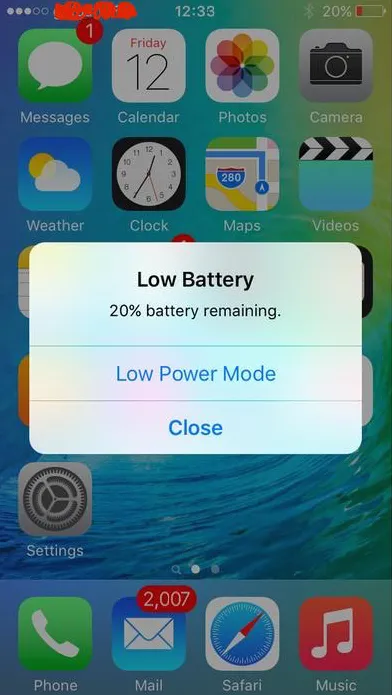 1. képernyőkép
1. képernyőkép 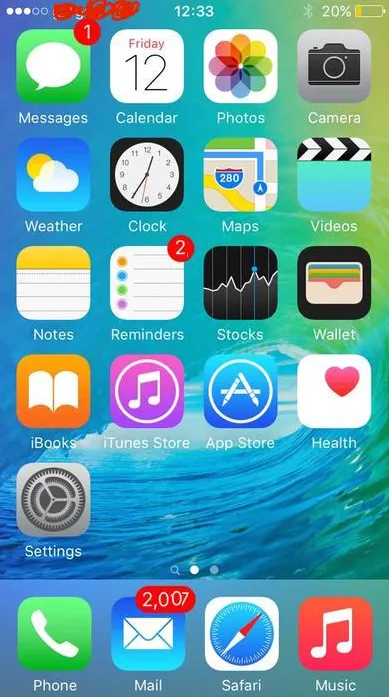 2. képernyőkép
2. képernyőkép 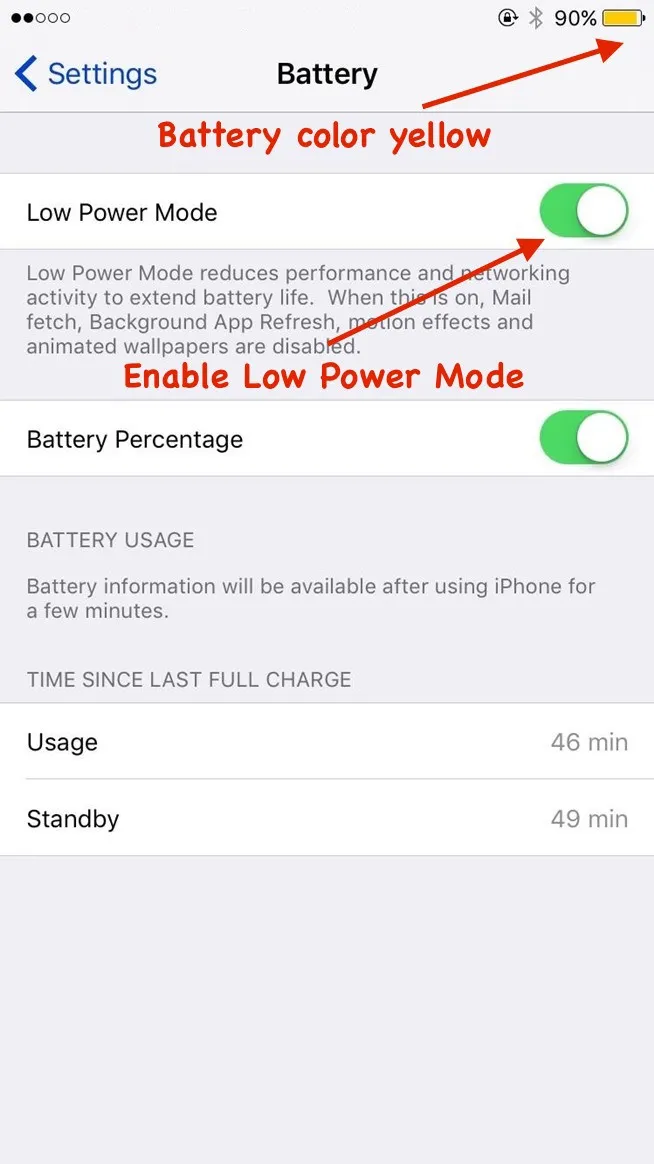 3. képernyőkép
3. képernyőkép
2. Ellenőrizze az akkumulátor használatát
A legjobb módszer annak megállapítására, hogy nincs-e probléma az iPhone készülék akkumulátorával, az Akkumulátor használatának statisztikája a Beállítások oldalon . Egyszerűen nyissa meg a Beállításokat az alkalmazás egyetlen érintésével. Ezután keresse meg az Általános -> Használat -> Az akkumulátor használatát .
Ellenőrizheti a használati és a készenléti időket az Akkumulátor használat nézetében (a 4. képernyőképen látható). A használati időtartam az, hogy mennyi ideig használták a telefont az utolsó töltés óta. A legtöbb esetben a használati idő meglehetősen alacsonyabb, mint a készenléti idő.
Az iPhone akkumulátorát kipróbálhatja, ha figyelembe veszi a felhasználási és a készenléti időt, majd az on / off gomb megnyomásával alvó üzemmódba állítja a készüléket. Öt perc elteltével ellenőrizze a használati és készenléti idő változásait. Ha a használati idő egy perccel növekszik, és a készenléti idő eléri az öt percet, akkor az eszköz tökéletesen működik.
Ha egy percnél többre növekszik a használati idő, akkor van valami probléma a telefonnal, amely megakadályozza a telefon alvását. Ez azt is jelzi, hogy akkumulátor lemerülési problémája van.
Két kategóriában is ellenőrizheti, hogy az adott alkalmazás milyen százalékban fogyaszt az eszköz akkumulátora az akkumulátor használatában: az elmúlt 24 órában és az elmúlt 7 napban (a 4. képernyőképen látható). Ezen statisztikák alapján eltávolíthatja az több akkumulátort fogyasztó alkalmazást.
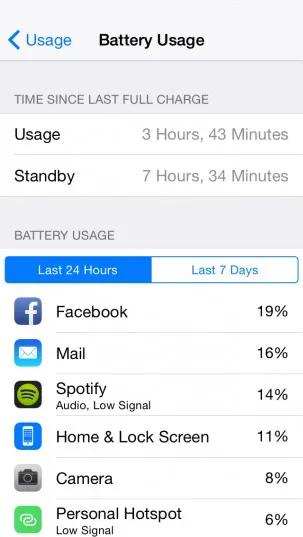 4. képernyőkép
4. képernyőkép
3. Kezelje a háttér alkalmazás frissítését
Az iOS 8 olyan szolgáltatásként szolgál, amelyet háttér alkalmazásfrissítésnek neveznek, amelyben az alkalmazás tartalma háttérkép módban is frissül.
Például megnyitja a híralkalmazást, és egy bizonyos időintervallum után vált egy másik alkalmazásra. Ebben a folyamatban a híralkalmazás háttérállapotba kerül, míg a második alkalmazás előtérben van . A híralkalmazás tartalma automatikusan frissül, annak ellenére, hogy háttérállapotban van. Így friss híreket kap, amikor visszatér a hír alkalmazásra.
Ez a szolgáltatás bizonyos körülmények között hasznos lehet, de ez általában pusztán az energiafelhasználás és az akkumulátor felhasználásának pazarlása.
Kikapcsolhatja a Háttér alkalmazás frissítését manuálisan, hogy növelje az eszköz akkumulátorának élettartamát. Az alábbiakban ismertetett lépésekkel érheti el ezt:
Beállítások -> Általános -> A háttér alkalmazás frissítése
Ebben a nézetben engedélyezheti / letilthatja a Háttér alkalmazás frissítését. Ha ezt a funkciót csak egy adott alkalmazás számára szeretné letiltani, akkor ez a rendelkezés az alkalmazás kiválasztásával és a szolgáltatás letiltásával érhető el (az 5. képernyőképen látható).
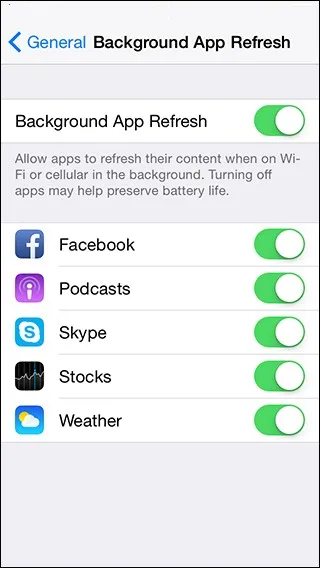 5. képernyőkép
5. képernyőkép
4. Váltson repülőgép üzemmódra
A repülőgép üzemmód bekapcsolt állapotában leállítja a készülék legtöbb jelátviteli funkcióját, így nem kezdeményezhet vagy fogadhat hívásokat vagy üzeneteket.
Az Ön iPhone készüléke folyamatosan ellenőrzi a közeli mobil- és Wi-Fi-hálózatokat, és ezzel csökkenti az akkumulátor töltöttségét. Ha egyik helyről a másikra mozog, akkor a készülék megkísérli csatlakozni a legközelebbi bázisállomáshoz, ezzel denevérrel fogyasztva
Ha biztos abban, hogy nincs szüksége hívások küldésére / fogadására, akkor férjen hozzá az internethez, majd válthat repülőgép üzemmódra. Az alábbiakban bemutatjuk a repülőgép üzemmód engedélyezésének alternatíváját:
A) A Vezérlőközpont használata (a 6. képernyőképen látható):
- Nyissa meg a Vezérlőközpontot mozgatással felfelé
- Érintse meg a Repülőgép ikont
B) A Beállítások használata (a 7. képernyőképen látható):
- Érintse meg a kezdőképernyőn jelen lévő Beállítások alkalmazást
- Repülőgép üzemmód engedélyezése
Miután engedélyezte a Repülőgép üzemmódot, láthatja a Repülőgép ikont a készülék bal felső sarkában (a 6. és a 7. képernyőképen látható).
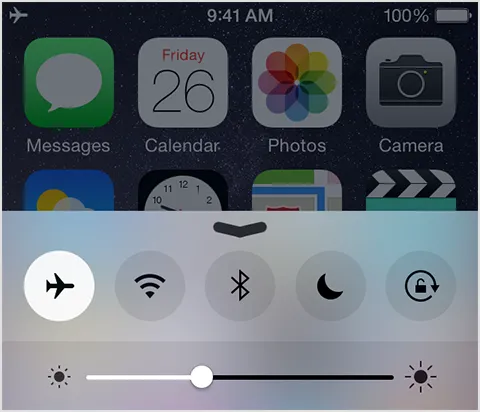 6. képernyőkép
6. képernyőkép 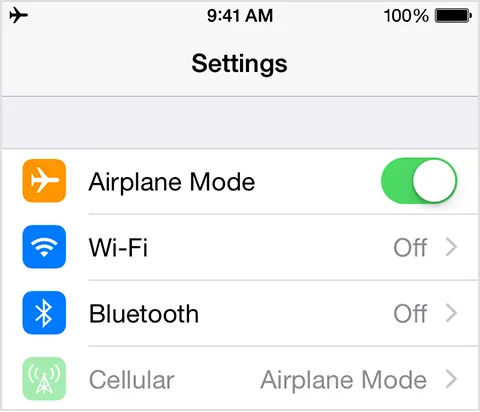 7. képernyőkép
7. képernyőkép
Használhat adatokat, annak ellenére, hogy a repülőgép üzemmód egyszerűen csatlakoztatható az eszköz Wi-Fi hálózatához.
5. Állítsa le a helymeghatározó alkalmazásokat
Előfordulhat, hogy megkísérelte az akkumulátor energiájának növelésére irányuló összes lehetséges kísérletet, ám továbbra is az akkumulátor gyors lemerülése előtt áll. Tehát az igazi bűnös olyan alkalmazások lehetnek, amelyek háttér módból hívják fel a helyalapú szolgáltatást .
Az olyan alkalmazások, mint a Facebook, a Twitter, a Google Maps stb. Megkövetelik az aktuális tartózkodási helyét, és ezért háttérmódból hívják fel a helymeghatározó szolgáltatást. Letilthatja a helymeghatározási szolgáltatást olyan alkalmazások számára, amelyeknél nem akarja, hogy megosszák az aktuális tartózkodási helyét.
A helymeghatározó szolgáltatás letiltásához / engedélyezéséhez használja az alábbi lépéseket (a 8. és 9. képernyőképen látható):
- Nyissa meg a Beállítások alkalmazást a Kezdőképernyőn
- Érintse meg az Adatvédelem elemet
- Koppintson a Helymeghatározási szolgáltatások elemre
- Tilos letiltani a helymeghatározási szolgáltatásokat mindazon alkalmazásokhoz vagy bármely olyan alkalmazáshoz, amelyet nem akar megosztani
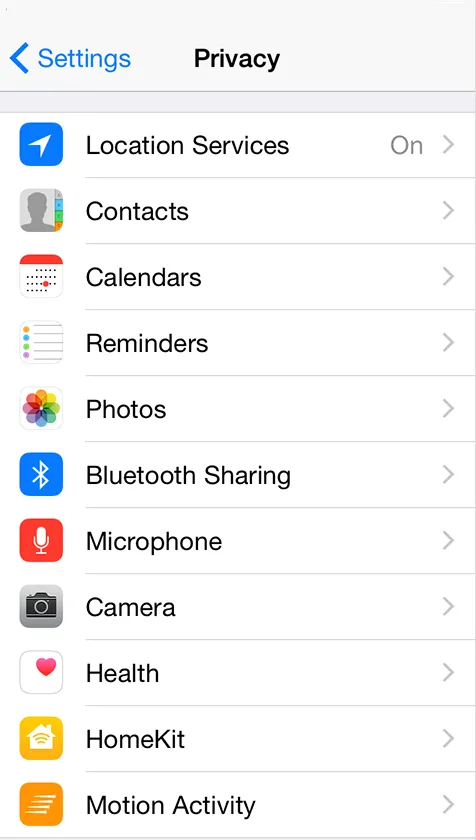 8. képernyőkép
8. képernyőkép 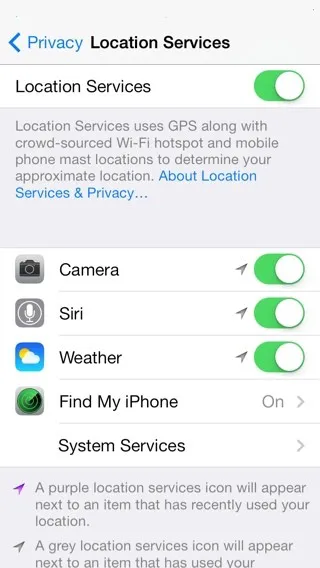 9. képernyőkép
9. képernyőkép
6. Tartsa alacsonyan a fényerőt
A fényerő közvetlenül kapcsolódik az akkumulátor energiájához. Ha a fényerőt teljes értékre állítja, akkor az akkumulátor hamarosan lemerül, és fordítva. Retina eszköz esetén az akkumulátor fényerősségéhez szinte kétszerese, mint a nem retina eszköz.
Az eszköz élettartamát megtakaríthatja a készülék fényerejének beállításával. Az alábbiakban két lehetőség van a fényerő beállítására:
A) A Vezérlőközpont használata (a 6. képernyőképen látható):
- Nyissa meg a Vezérlőközpontot mozgatással felfelé
- Állítsa be a fényerőt a csúszka húzásával
B) A Beállítások használata (a 10. képernyőképen látható):
- Érintse meg a kezdőképernyőn jelen lévő Beállítások alkalmazást
- Koppintson a Kijelző és Brightnes elemre
- Állítsa be a fényerőt a csúszka húzásával
Az eszköz fényereje növekszik, ha a csúszkát előre húzza, és csökken, ha a csúszkát hátrahúzza. Az automata fényerő rendelkezésére áll, amely lehetővé teszi az eszköz fényerejének automatikus beállítását. Az Apple azonban azt állítja, hogy az automatikus fényerő célja az eszköz akkumulátorának megtakarítása, amely bizonyos mértékben igaz lehet.
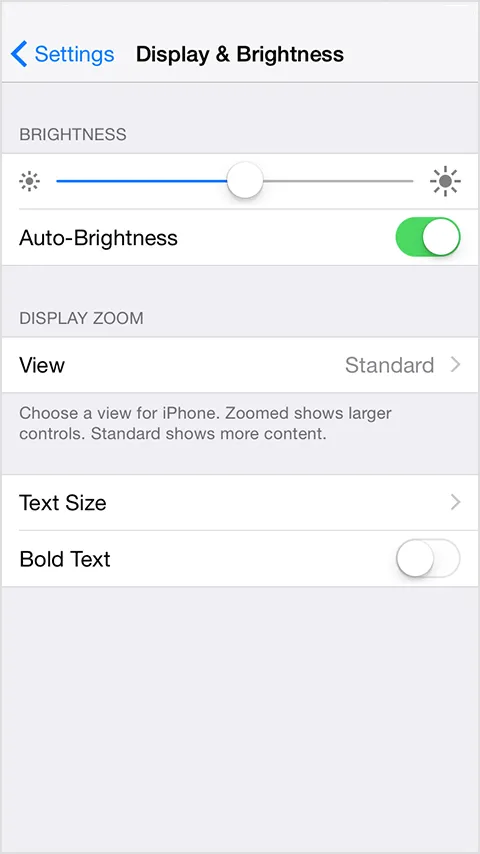 10. képernyőkép
10. képernyőkép
7. Takarítson meg akkumulátort az automatikus zár használatával
Alapvető tény, hogy amikor az iPhone készülék képernyője be van kapcsolva (azaz nyitva van), az akkumulátort fogyaszt . Zárja le az eszköz képernyőjét, amikor nem használja. Ez megtakarítja az akkumulátort, bár ez elég kevés lehet. Az iPhone készülék képernyőjét lekapcsolhatja a bekapcsológomb egyszeri megnyomásával .
Az automatikus zárolás funkciót az iPhone készülékekre az alábbi lépések végrehajtásával is engedélyezheti (a 10. és 11. képernyőképen látható):
- Nyissa meg a Beállítások alkalmazást a Kezdőképernyőn
- Válassza az Általános lehetőséget
- Válassza az Auto-Lock lehetőséget
- Válassza ki az időintervallumot a listából
A rendelkezésre álló időintervallum 1, 2, 3, 4 és 5 perc . Ha nem akarja lezárni az eszköz képernyőjét, akkor jelölje be a soha nem látható opciót az alján (a 11. képernyőképen látható).
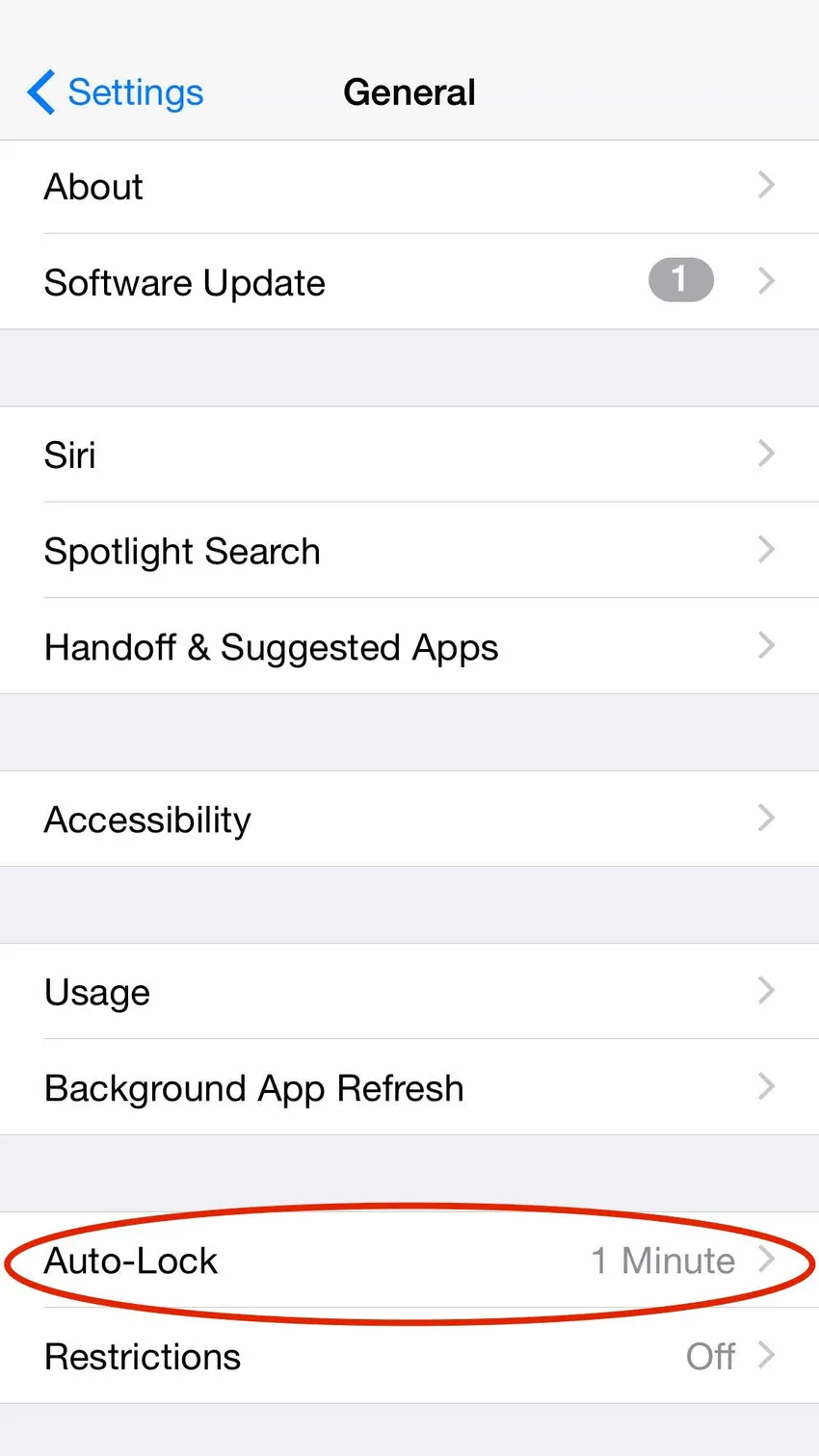 11. képernyőkép
11. képernyőkép 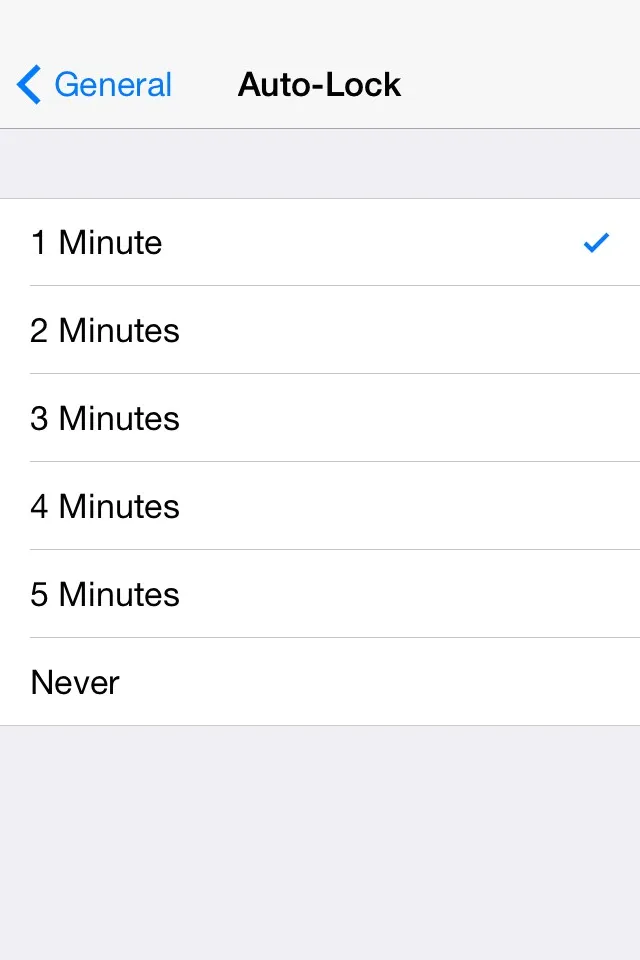 11. képernyőkép
11. képernyőkép
8. Tartson elsődleges e-mail fiókot
Ha több e-mail fiókja van, például gmail, yahoo, AOL, outlook stb. Az iPhone készüléken konfigurálva, akkor az eszköz gyakran lemerül az akkumulátorból . Ennek oka az, hogy minden e-mail fiók megkísérel csatlakozni a szerverhez, hogy frissítéseket szerezzen, és ezzel elhasználja az akkumulátort.
Javasoljuk, hogy tartsa meg azokat az e-mail fiókokat, amelyek fontosak az iPhone készüléken. E-mail fiókokat úgy kezelheti, hogy fiókokat ad hozzá / törli a Beállításokból (a 12. és 13. képernyőképen látható).
Beállítások -> Levelek, Névjegyek, Naptárak -> Fiók kiválasztása -> Fiók törlése
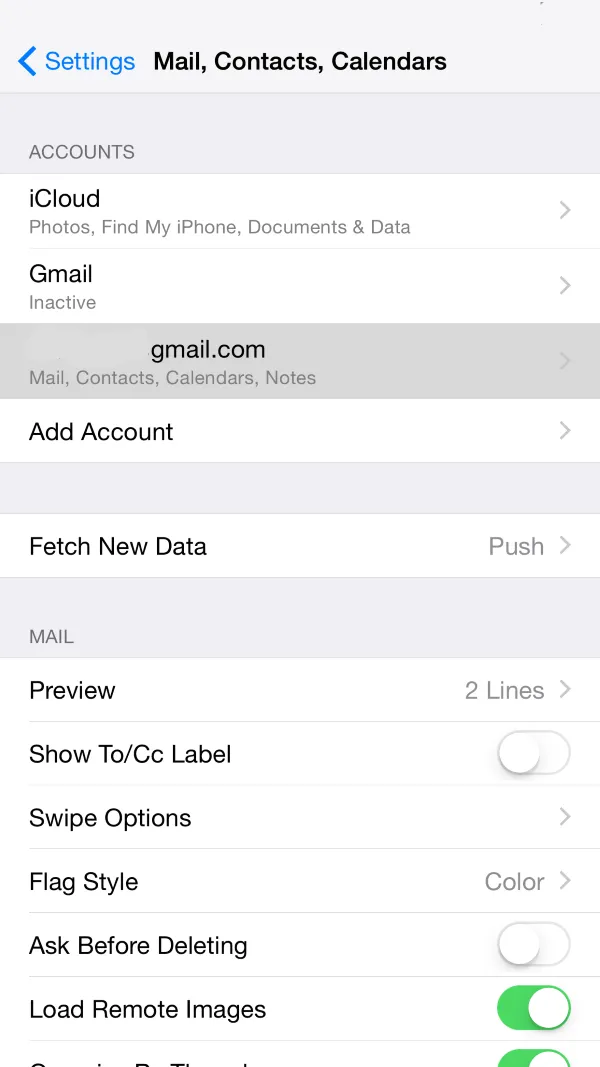 12. képernyőkép
12. képernyőkép 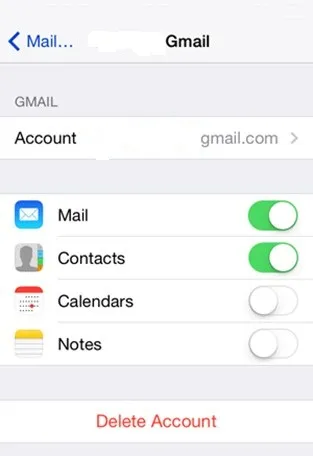 13. képernyőkép
13. képernyőkép
9. Kapcsolja ki a Bluetooth funkciót
Sokkal gyakrabban fordul elő, hogy elfelejti kikapcsolni a bluetooth-ot, miután a munka megtörtént. Például. fájlátvitel az iPhone-ról egy másik eszközre, zenélés az iPhone-hoz csatlakoztatott headseten bluetoothon keresztül. A Bluetooth általában akkumulátor-drainernek tekinthető.
Az akkumulátor élettartamát megtakaríthatja, ha kikapcsolja a bluetooth-ot, amikor nem használja . Az alábbiakban két lehetőség van a bluetooth kikapcsolására:
A) A Vezérlőközpont használata (a 6. képernyőképen látható):
- Nyissa meg a Vezérlőközpontot mozgatással felfelé
- Érintse meg a Bluetooth-ot a kikapcsoláshoz
B) A Beállítások használata (a 14. képernyőképen látható):
- Érintse meg a kezdőképernyőn jelen lévő Beállítások alkalmazást
- Érintse meg az Általános elemet
- Bluetooth
- Kapcsolja ki a Bluetooth-ot
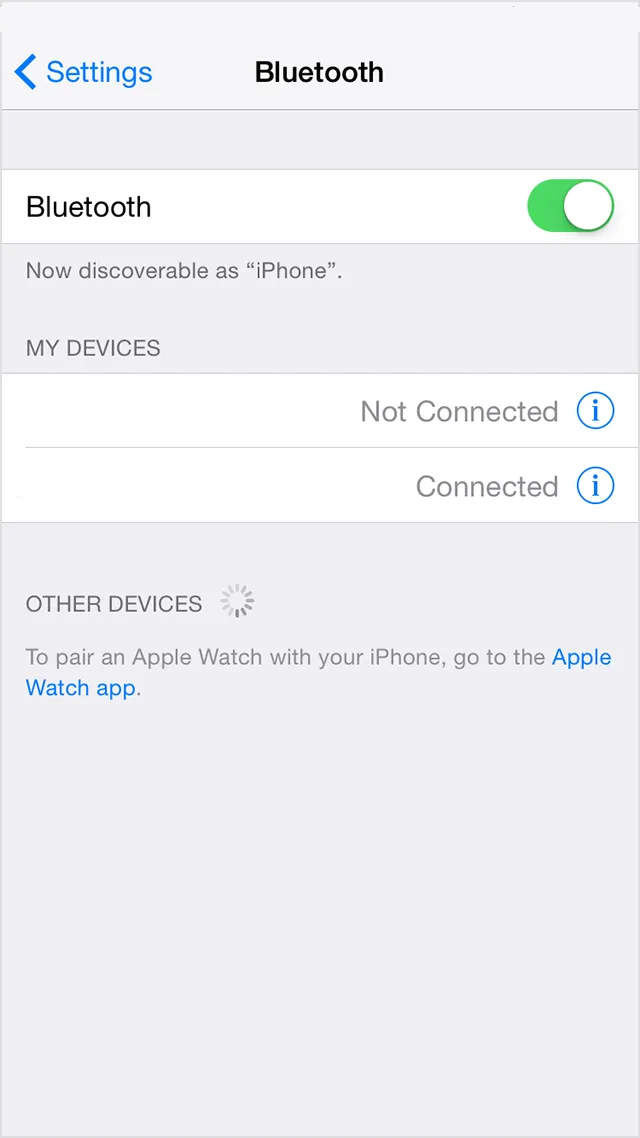 14. képernyőkép
14. képernyőkép
10. Tiltsa le a Wi-Fi kapcsolatot
A bekapcsolt Wi-Fi elkezdi a rendelkezésre álló hálózat keresését a hatótávolságon, ezáltal fogyasztva az eszköz energiáját . Ha a Wi-Fi jel gyenge, akkor iPhone készülékének több energiára van szüksége az adatok továbbításához és fogadásához. Ha már nem igényel Wi-Fi-t, akkor ajánlott letiltani, mivel az eszköz háttérmódban keresi a Wi-Fi-hálózatokat.
Az akkumulátor élettartamát megtakaríthatja, ha kikapcsolja a Wi-Fi-t, amikor nem használja . Az alábbiakban két lehetőség van a Wi-Fi kikapcsolására:
A) A Vezérlőközpont használata (a 6. képernyőképen látható):
- Nyissa meg a Vezérlőközpontot mozgatással felfelé
- Érintse meg a Wi-Fi elemet a kikapcsoláshoz
B) A Beállítások használata (a 15. képernyőképen látható):
- Érintse meg a kezdőképernyőn jelen lévő Beállítások alkalmazást
- Érintse meg a WiFi-t a kikapcsoláshoz
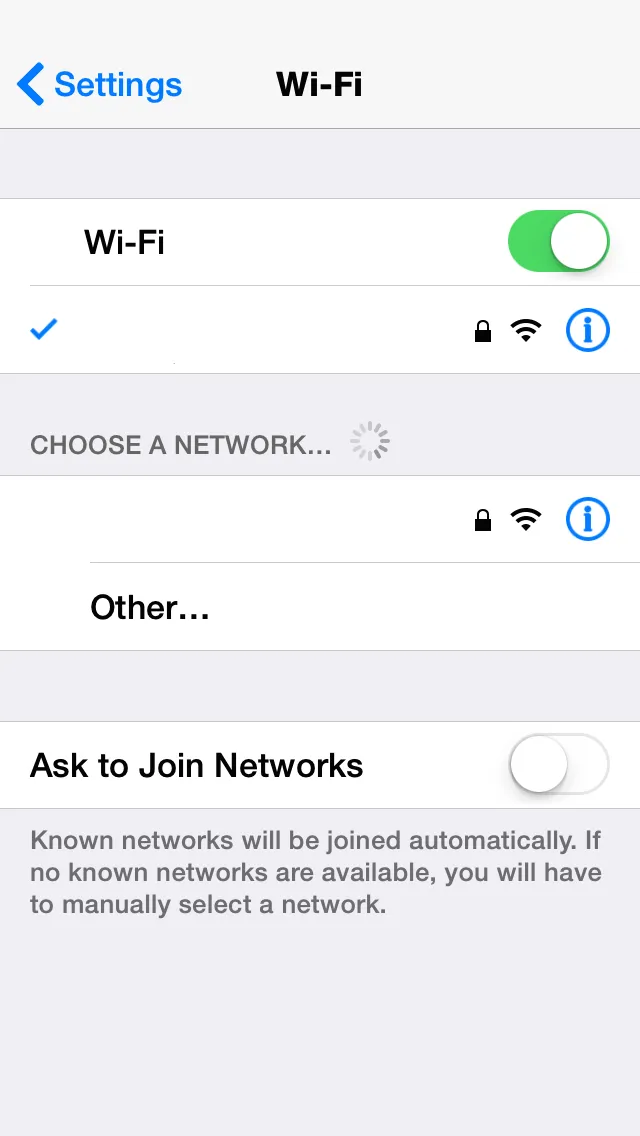 Képernyőkép 15
Képernyőkép 15
11. Csökkentse a hangerőt
Az iPhone készülék hangerejének csökkentése növelheti az iPhone akkumulátorának élettartamát! Úgy tűnik, hogy ez meglep, de igaz. Ha filmet vagy zenét játszik iPhone készüléken, akkor egyszerűen csökkentse annak hangerejét. Ez megtehető úgy, hogy megnyomja a készülék oldalán lévő hangerő csökkentő gombot (a 16. képernyőképen látható).
A fejhallgató használata a zenehallgatás helyett a hangszórón történő lejátszáshoz megkímélheti a készülék akkumulátorát. Még a zenei beállítások, azaz a hangszínszabályozó is jelentős energiát vesznek igénybe. Az ekvalizer kikapcsolható az alábbiak szerint (a 17. képernyőképen látható):
- Nyissa meg a Beállítások kezdőképernyőn
- Zene
- Az EQ kikapcsol
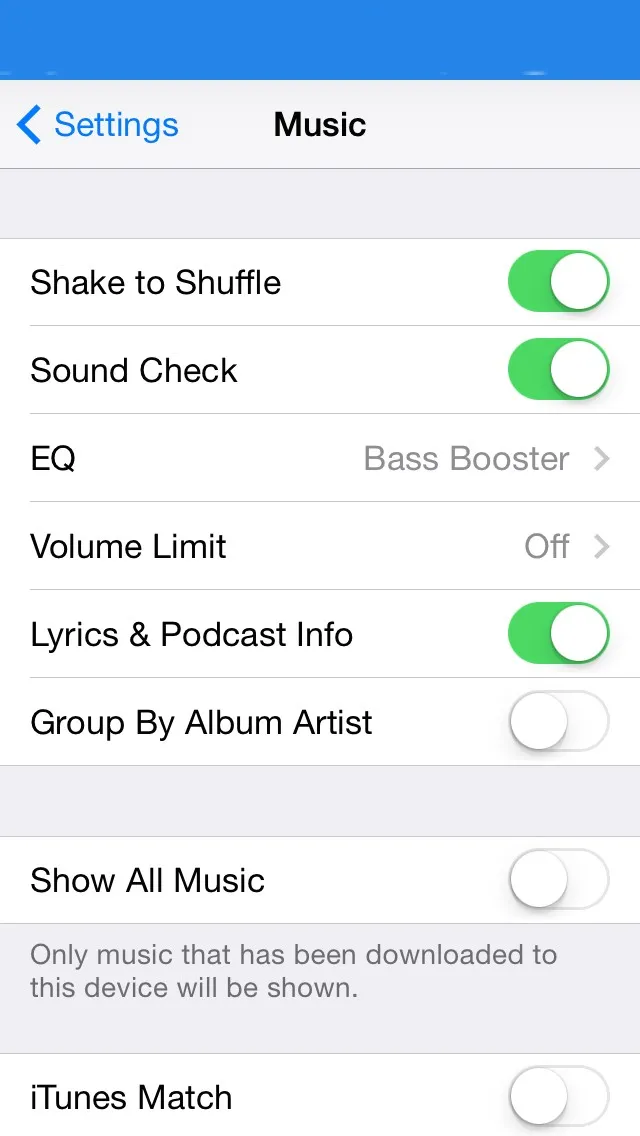 17. képernyőkép
17. képernyőkép
 16. képernyőkép
16. képernyőkép
12. Kerülje a csúcskategóriás játékokat
Alapvető megértés, hogy a csúcskategóriás játékok (például Temple Run, Subway Surf, FIFA stb.) Lejátszása iPhone-eszközén több energiát fogyaszthat . Ennek oka az, hogy ezek a csúcskategóriás játékok nagy számú szálat hoznak létre, és több memóriát, processzor ciklust és GPU egységeket fogyasztanak.
Még azok a játékok, amelyek megkövetelik a tartózkodási helyét, gyorsabban lemeríthetik az akkumulátort, mivel a GPS-t folyamatosan figyelik . Ezért ajánlott kerülni a csúcskategóriás játékok (a 18. képernyőképen látható) lejátszását, ha töltő nélkül utazik, vagy kevés akkumulátorral rendelkezik.
 18. képernyőkép
18. képernyőkép
13. Kapcsolja ki az iCloud-ot
Az iCloud felhőalapú tárolás, ahol az összes adat (iPhone-ról, iPadről, Macbookról stb.) központi és távoli helyen tárolható. Ez elősegíti az adatok biztonsági mentésének létrehozását, és szükség esetén azonnal rendelkezésre áll .
Az előző cikkben már ismeri, hogyan készíthet biztonsági másolatot iPhone készülékéről az iCloud használatával. Az iPhone biztonsági mentése közben az iCloudon nagy mennyiségű akkumulátort és adatot fogyasztanak . Javasoljuk, hogy kapcsolja ki az iCloud-t, ha az akkumulátor lemerült.
Az alábbi lépésekkel kikapcsolhatja ezt a funkciót (a 19., 20. és 21. képernyőképen látható):
- Érintse meg a kezdőképernyőn jelenlegi Beállítások alkalmazást.
- Érintse meg az iCloud elemet
- Érintse meg az iCloud Drive elemet
- Kapcsolja ki az iCloud Drive-ot
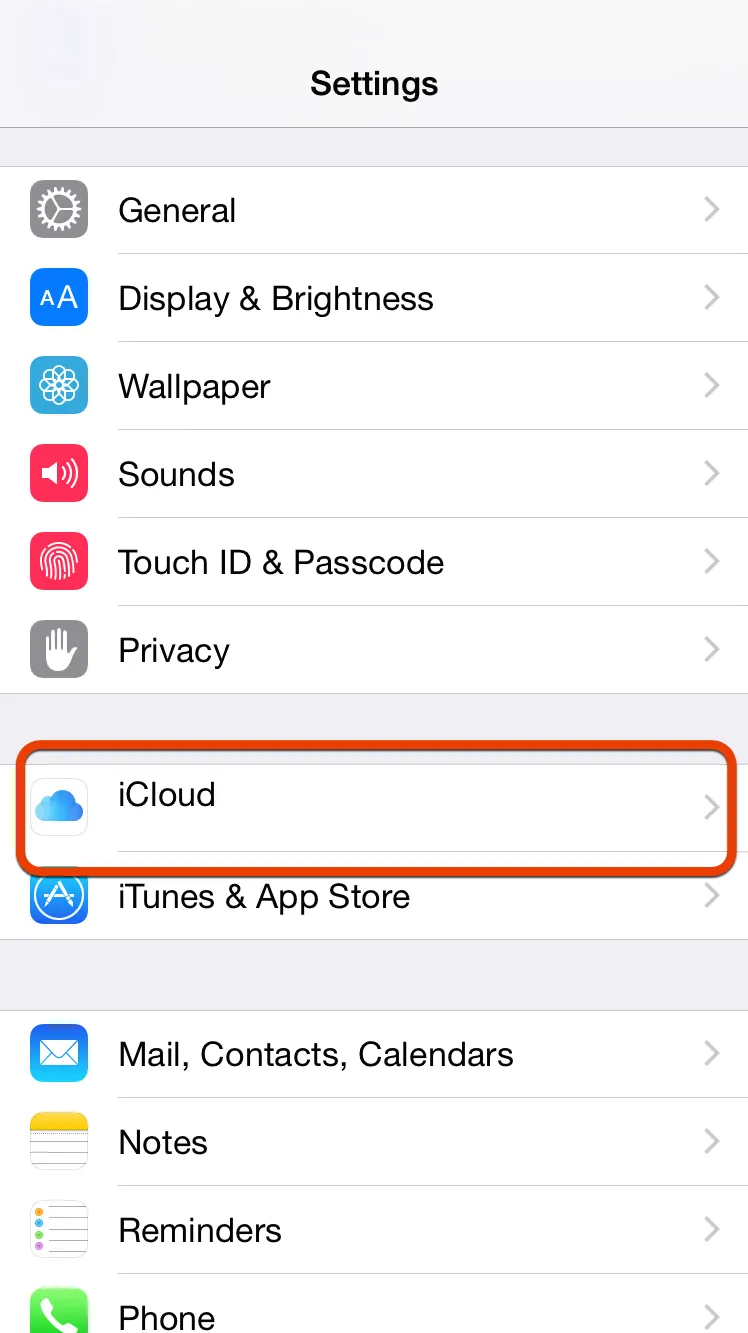 19. képernyőkép
19. képernyőkép 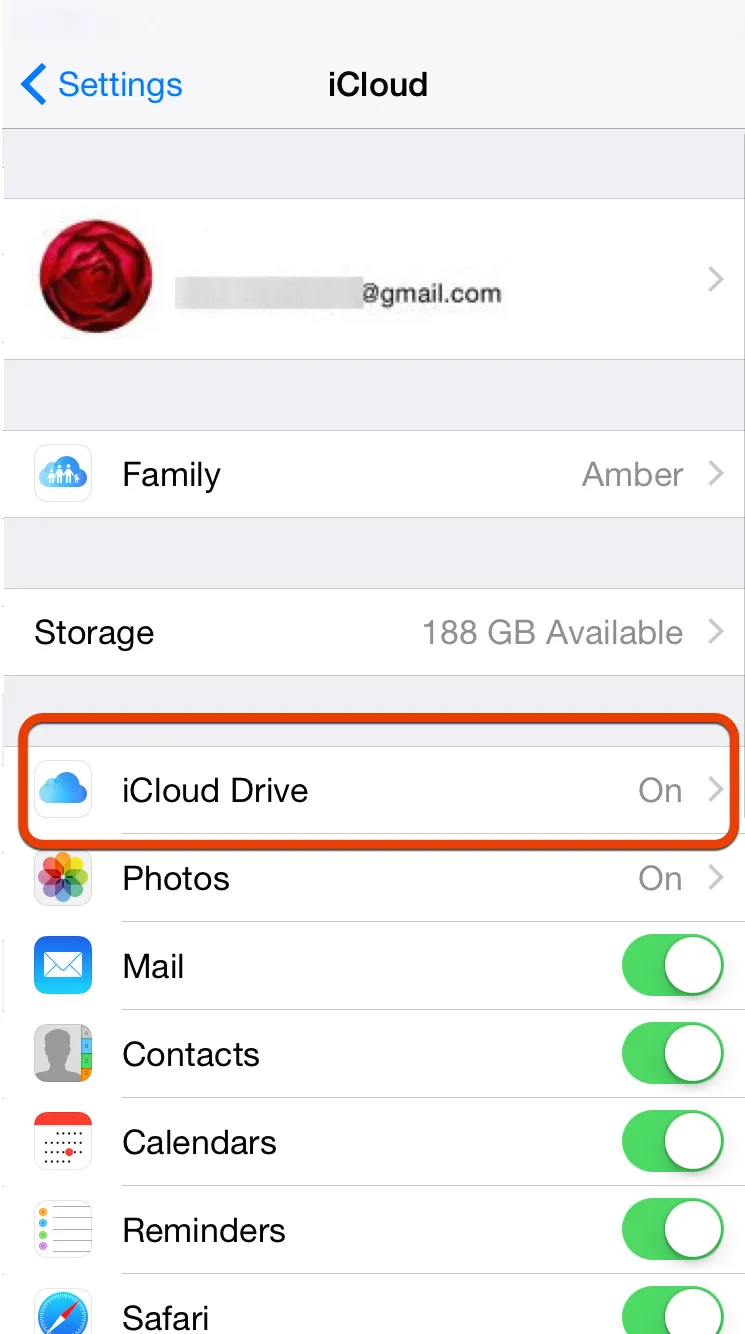 20. képernyőkép
20. képernyőkép 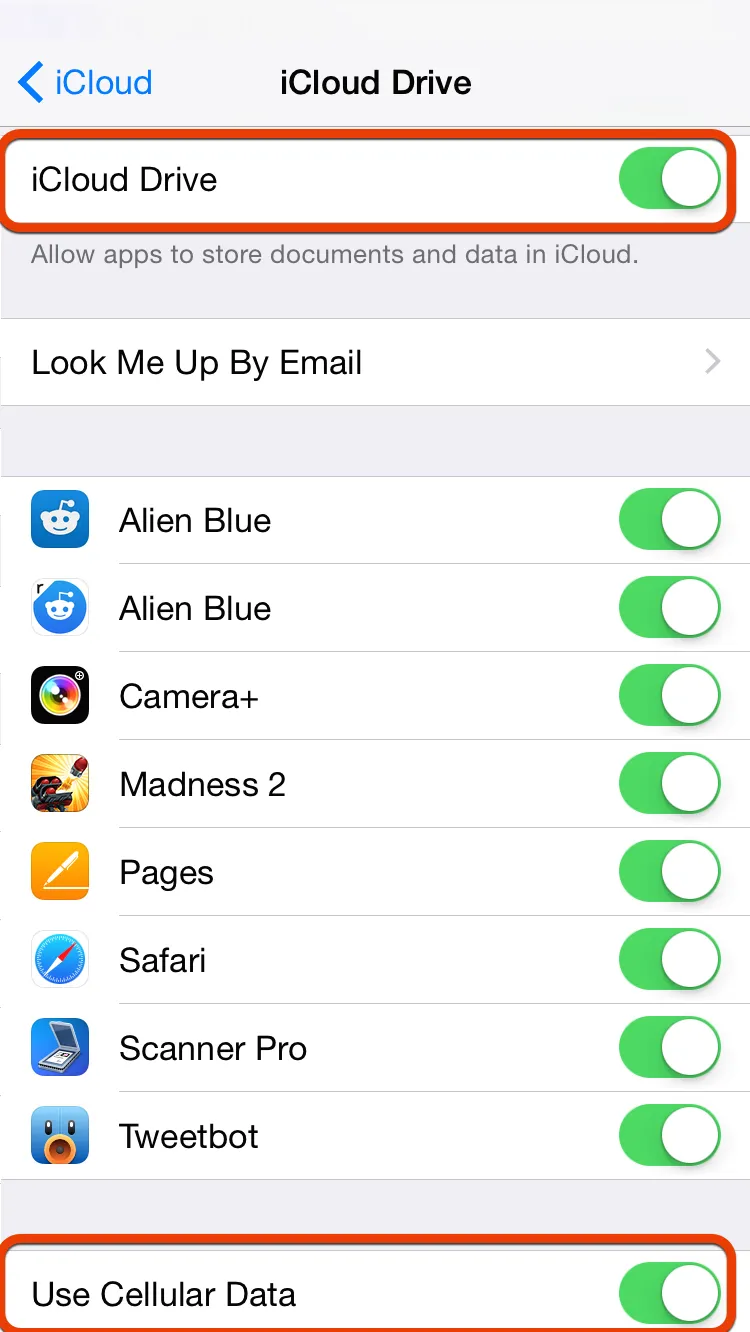 21. képernyőkép
21. képernyőkép
14. Tiltsa le az alkalmazás automatikus frissítését
Az iOS 7 rendszerbe bevezették az automatikus frissítés funkciót, amely lehetővé teszi az alkalmazás frissítését anélkül, hogy manuálisan meg kellett volna mondania nekik . Ennek a szolgáltatásnak az az előnye, hogy az alkalmazások mindig naprakészek lesznek . A korlátozás azonban az, hogy lemeríti az akkumulátort, mivel az alkalmazás frissítése nagy mennyiségű adatot és akkumulátort igényel.
Egyesek inkább az alkalmazást az egyes esetekre frissítik, azaz a kiválasztott alkalmazásokat csak akkor frissítik, ha szükséges. Ha meg akarja állítani az automatikus frissítés funkciót, akkor ezt megteheti az alábbi lépések segítségével (a 22. képernyőképen látható):
- Érintse meg a kezdőképernyőn jelenlegi Beállítások alkalmazást.
- Koppintson az iTunes és App Store elemre
- Kapcsolja ki az automatikus letöltés frissítéseit
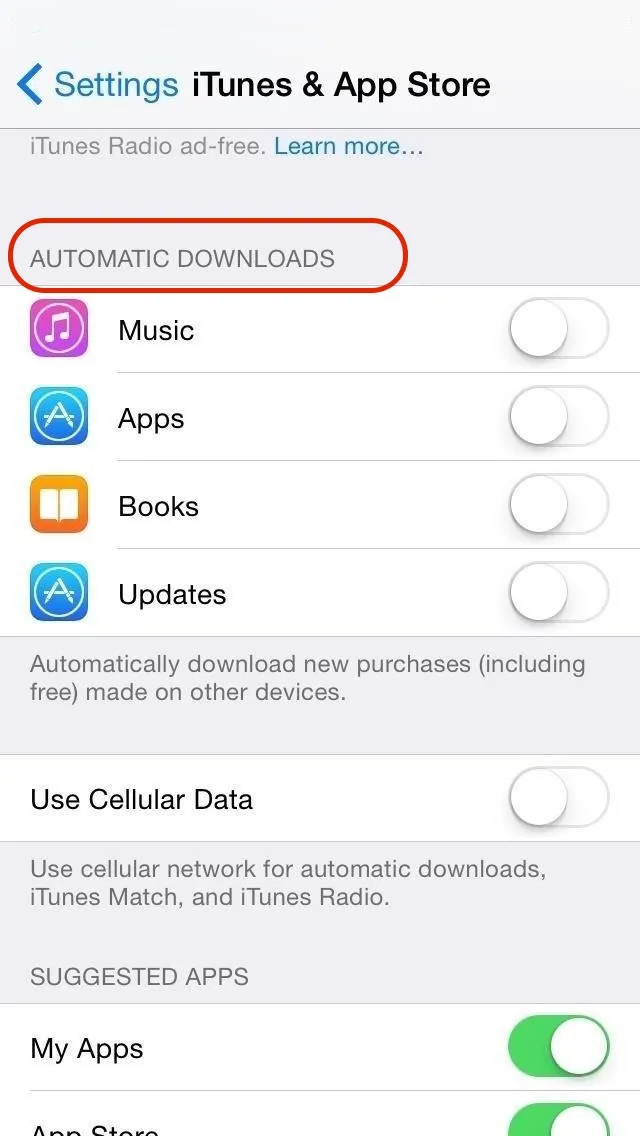 22. képernyőkép
22. képernyőkép
Ajánlott cikk
Tehát itt van néhány kapcsolódó cikk, amely segítséget nyújt az Android Phone Apps részletesebb ismertetésében, ezért csak keresse meg az alábbi linket.
- A legjobb Android-alkalmazások fejlesztője kezdőknek
- Android alkalmazásfejlesztés kezdőknek
- A 10 legjobb ingyenes Android alkalmazás